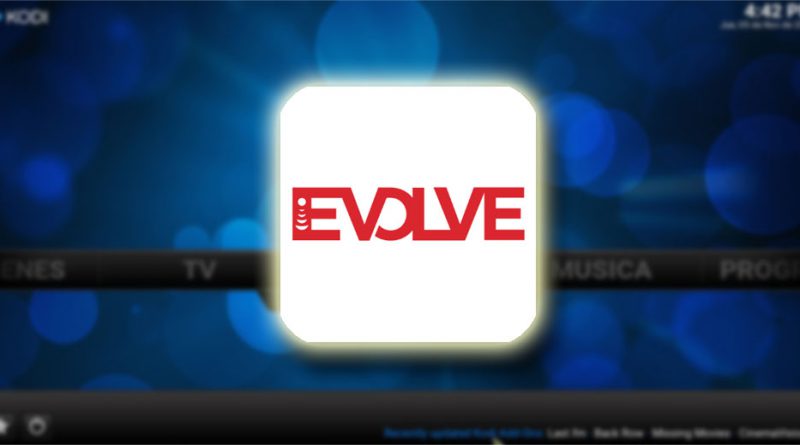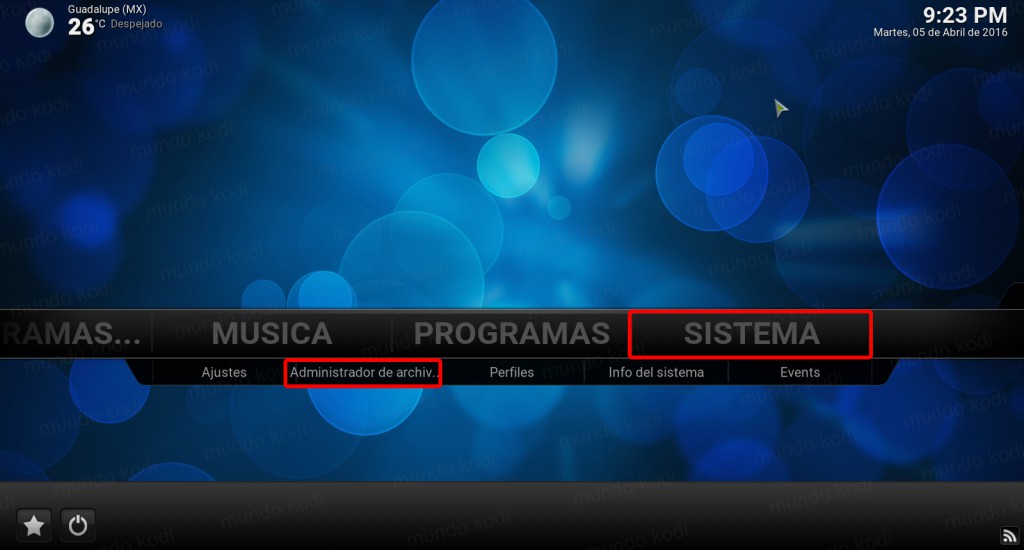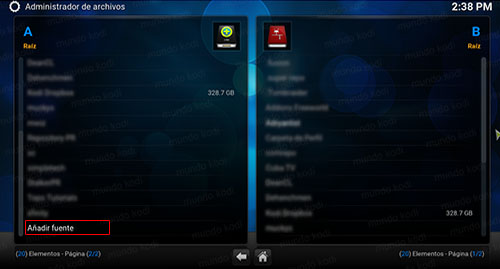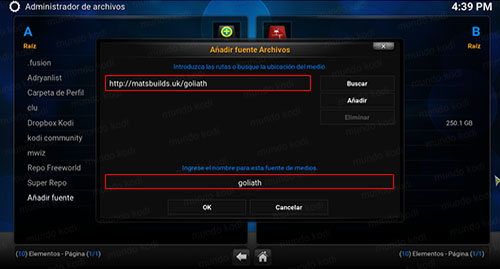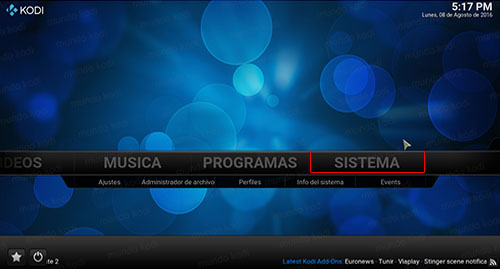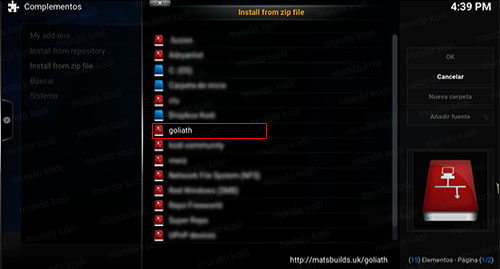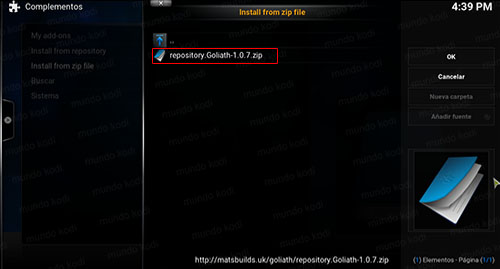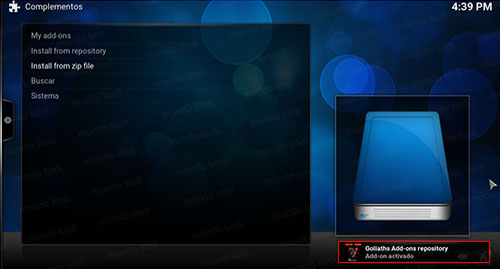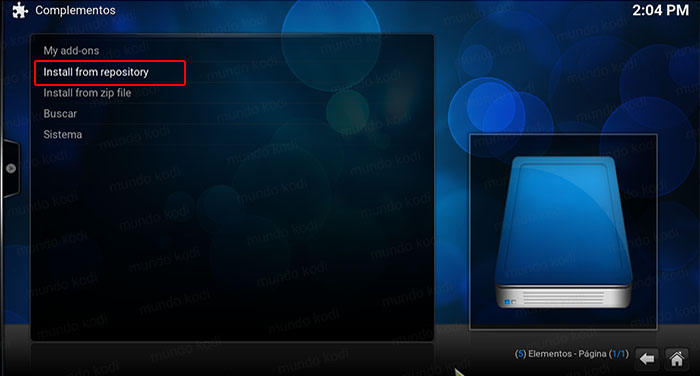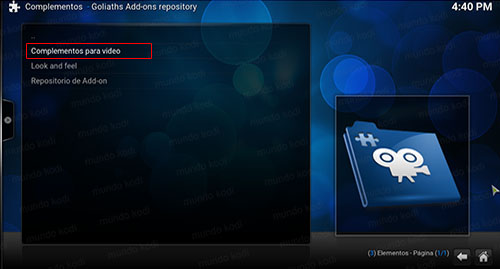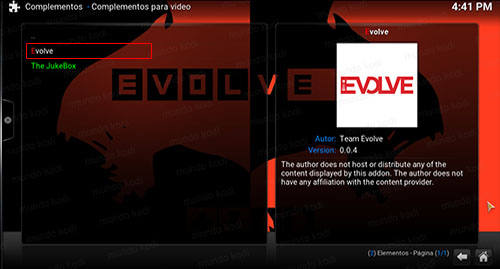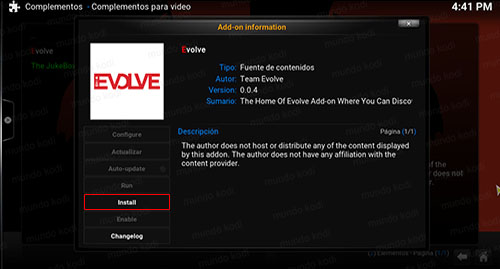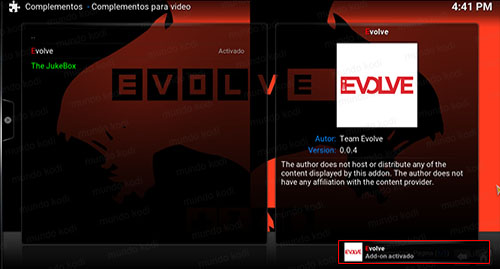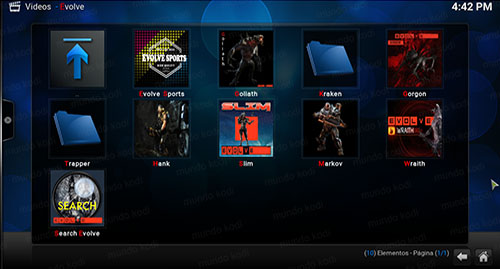Como Instalar Addon Evolve en Kodi [Contenido en Inglés]
El addon Evolve en Kodi es un complemento desarrollado por diferentes autores, este addon toma el nombre Evolve basado en el videojuego en donde cada autor corresponde a un personaje de dicho videojuego, y cada uno va aportando contenido diferente. Desde películas, series, documentales, TV en vivo, PPE, deportes, musica, karaoke y más. Tan solo hay que dar un vistazo para ver toda la diversidad de contenido que existe dentro de este addon. La mayoría del contenido de este addon se encuentra en inglés. Aunque en películas, series y documentales tenemos la opción de poner subtítulos.
|Quizá te interese: Cómo Instalar Addon cCloud TV en Kodi [TV Inglés]
El tutorial será realizado en el sistema operativo Windows con Kodi v16.1 Jarvis, funciona de manera similar con el resto de las plataformas (no probado). Si surge algún problema pueden hacerlo saber en los comentarios.
Como Instalar Addon Evolve en Kodi
El proceso de instalación es el siguiente:
1. Abrimos Kodi
2. Nos dirigimos al menú Sistema > Administrador de archivos
3. Añadir fuente…
4. En la URL colocamos http://matsbuilds.uk/goliath y en nombre goliath por último damos en OK
5. Regresamos al menú principal y seleccionamos Sistema
6. Complementos
7. Install from zip file
8. goliath
9. repository.Goliath-1.0.7.zip
10. Esperamos a que nos aparezca el mensaje Add-on activado
11. Ahora nos dirigimos a Install from repository
12. Goliaths Add-ons repository
13. Complementos para video
14. Evolve
15. Install
16. Esperamos el mensaje Add-on activado
17. Regresamos al menú principal y seleccionamos Video > Complemento
18. Evolve
19. Ahora veremos la lista las diferentes categorías
20. Listo! El addon Evolve en Kodi habrá quedado instalado correctamente.
Recomendamos el uso de VPN Vanish para el acceso a todos los addons ya que algunos son bloqueados por su geo-localización, así como también podrás navegar anónimamente y sin restricciones.
Esperamos que el tutorial haya sido de ayuda, recuerda que puedes apoyarnos a mantenernos en linea realizando una donación por paypal (botón donar) o dando clic en los enlaces.
Nota: Mundo Kodi no se hace responsable de cualquier daño, perdida de tiempo o información al intentar este tutorial, todo esto es solo con la intención de informar. Mundo Kodi así como todo el material aquí mencionados en este sitio no son oficiales de Kodi o Fundación XBMC favor de no realizar quejas o reclamos en el foro oficial de Kodi.